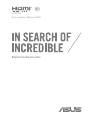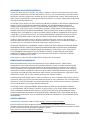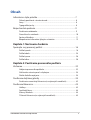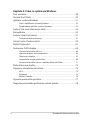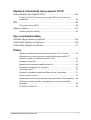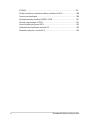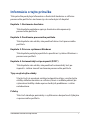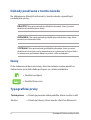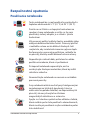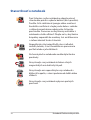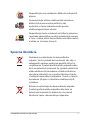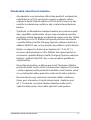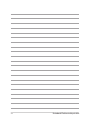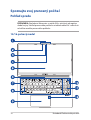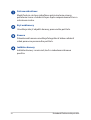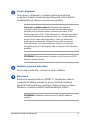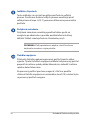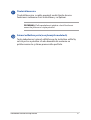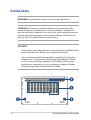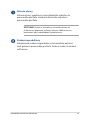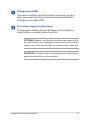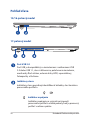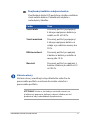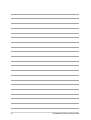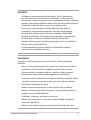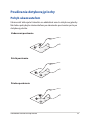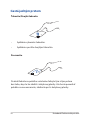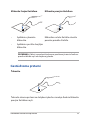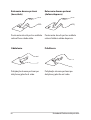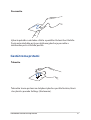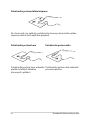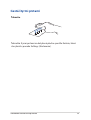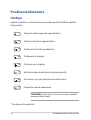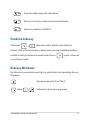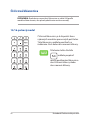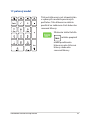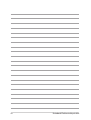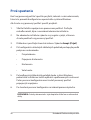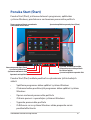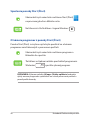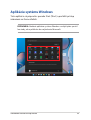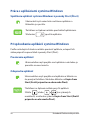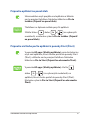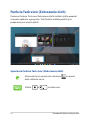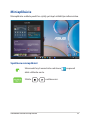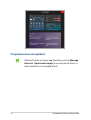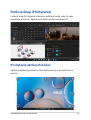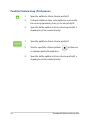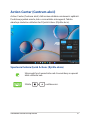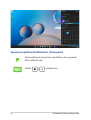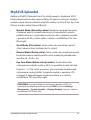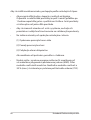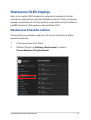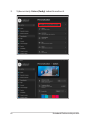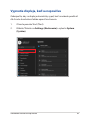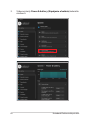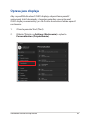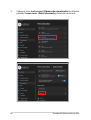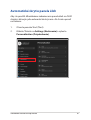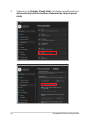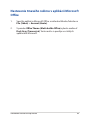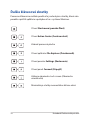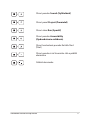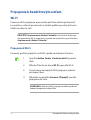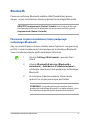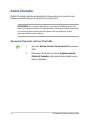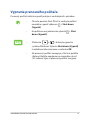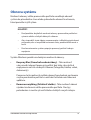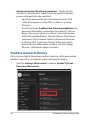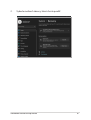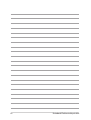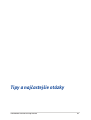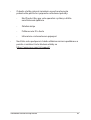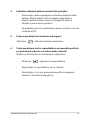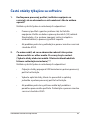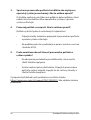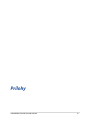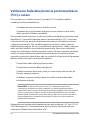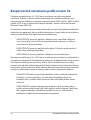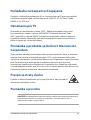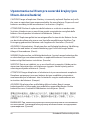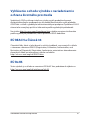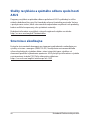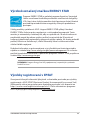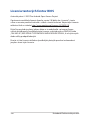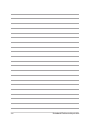SK20710
Prvé vydanie / Február 2023
Elektronická príručka

2
Notebook Elektronická príručka
INFORMÁCIE O AUTORSKÝCH PRÁVACH
Žiadna časť tohto návodu na obsluhu, a to vrátane výrobkov a softvéru v ňom popísaných, nesmie byť
bez vyjadrenia spoločnosti ASUSTeK COMPUTER INC. (“ASUS”), a to prostredníctvom písomného súhlasu
kopírovaná, prenášaná, prepisovaná, uložená do pamäte vyhľadávacieho systému, alebo prekladaná do
iného jazyka v akejkoľvek forme alebo akýmikoľvek prostriedkami, a to okrem dokumentácie kupujúceho
slúžiacej pre potreby zálohovania.
SPOLOČNOSŤ ASUS POSKYTUJE TENTO NÁVOD NA OBSLUHU “TAK AKO JE”, BEZ ZÁRUKY AKÉHOKOĽVEK
DRUHU, ČI UŽ VÝSLOVNEJ ALEBO ZAHRNUTEJ, VRÁTANE, ALE NIE OBMEDZENE NA ZAHRNUTÉ
ZÁRUKY ALEBO PODMIENKY TÝKAJÚCE SA NEPORUŠENIA, PREDAJNOSTI ALEBO VHODNOSTI PRE
URČITÝ ÚČEL. SPOLOČNOSŤ ASUS, JEJ RIADITELIA, ÚRADNÍCI, ZAMESTNANCI ALEBO PREDAJCOVIA
NEBUDÚ ZODPOVEDNÍ ZA AKÉKOĽVEK NEPRIAME, ZVLÁŠTNE, NÁHODNÉ ALEBO VYPLÝVAJÚCE ŠKODY
(VRÁTANE ŠKÔD SPÔSOBENÝCH STRATOU NA ZISKU, STRATOU V OBLASTI PODNIKATEĽSKÝCH AKTIVÍT
A PODOBNE), A TO AJ AK SPOLOČNOSŤ ASUS BOLA OBOZNÁMENÁ S MOŽNOSŤOU TAKÝCHTO ŠKÔD,
KTORÉ SÚ DÔSLEDKOM CHYBY ALEBO OMYLU V RÁMCI TOHO NÁVODU ALEBO V RÁMCI VÝROBKU.
Výrobky a remné označenia, ktoré sa objavujú v tomto návode, môžu a nemusia byť obchodnými
značkami alebo autorskými právami patričných spoločností a používajú sa iba na označenie alebo na
vysvetľovanie, a to v prospech ich vlastníkov a bez zámeru ich porušovania.
TECHNICKÉ ŠPECIFIKÁCIE A INFORMÁCIE, KTORÉ SÚ SÚČASŤOU TOHTO NÁVODU, SÚ UVEDENÉ IBA PRE
INFORMATÍVNE ÚČELY A MÔŽU BYŤ KEDYKOĽVEK ZMENENÉ BEZ PREDCHÁDZAJÚCEHO OZNÁMENIA,
PRIČOM BY TO NEMALO BYŤ INTERPRETOVANÉ AKO POVINNOSŤ SPOLOČNOSTI ASUS. SPOLOČNOSŤ
ASUS NEPREBERÁ ZODPOVEDNOSŤ ANI ZA ZÁVÄZKY TÝKAJÚCE SA AKÝCHKOĽVEK CHÝB ALEBO
NEPRESNOSTÍ, KTORÉ SA MÔŽU V RÁMCI TOHTO NÁVODU VYSKYTNÚŤ, A TO VRÁTANE V NÁVODE
POPÍSANÝCH VÝROBKOV A SOFTVÉRU.
Autorské práva © 2023 ASUSTeK COMPUTER INC. Všetky práva sú vyhradené.
OBMEDZENIE ZODPOVEDNOSTI
Môže dôjsť k okolnostiam, kedy kvôli zanedbaniu zo strany spoločnosti ASUS, alebo kvôli inej
zodpovednosti máte nárok požadovať od spoločnosti náhradu za škody. V každom takomto prípade,
bez ohľadu na východisko, na základe ktorého ste oprávnení požadovať u spoločnosti Asus náhradu
škôd, je spoločnosť Asus zodpovedná za nie viac, než za osobné poranenie (vrátane smrti) a škodu na
nehnuteľnom majetku a hnuteľnom osobnom majetku, alebo za akékoľvek skutočné a priame škody
vyplývajúce zo zanedbania alebo zabudnutia splniť zákonom stanovené povinnosti vyplývajúce z tohto
prehlásenia o záruke, a to do výšky uvedenej zmluvnej ceny každého výrobku.
Spoločnosť ASUS bude zodpovedná za, alebo vás odškodní za stratu, poškodenia alebo nároky zmluvne
ustanovené, alebo vyplývajúce z porušenia alebo priestupku zo strany spoločnosti Asus voči tejto záruke.
Táto hranica sa týka aj dodávateľov a predajcov spoločnosti ASUS. Je to maximum, za ktoré sú spoločnosť
ASUS, jej dodávatelia a váš predajca spoločne zodpovední.
SPOLOČNOSŤ ASUS V ŽIADNOM PRÍPADE NEZODPOVEDÁ ZA ŽIADNY Z NASLEDUJÚCICH BODOV:
(1) ZA POŽIADAVKY TRETEJ STRANY TÝKAJÚCE SA VAŠICH ŠKÔD; (2) ZA STRATU ALEBO POŠKODENIE
VAŠICH ZÁZNAMOV ALEBO ÚDAJOV; ALEBO (3) ZA ZVLÁŠTNE, NÁHODNÉ ALEBO NEPRIAME ŠKODY
ALEBO ZA AKÉKOĽVEK EKONOMICKY VYPLÝVAJÚCE ŠKODY (VRÁTANE STRATY ZISKU ALEBO ÚSPOR), A
TO AJ AK BOLI SPOLOČNOSŤ ASUS, JEJ DODÁVATELIA ALEBO VÁŠ PREDAJCA O TÝCHTO MOŽNOSTIACH
INFORMOVANÍ.
SERVIS A PODPORA
Navštívte našu viacjazyčnú webovú stránku na https://www.asus.com/cz/support/.
MyASUS ponúka celú škálu podporných funkcií vrátane riešenia problémov, optimalizácie činnosti
výrobkov, integrácie softvéru ASUS, pričom vám pomôže zorganizovať osobnú pracovnú plochu a zväčšiť
priestor na ukladanie. Ďalšie podrobnosti nájdete na stránke
https://www.asus.com/cz/support/FAQ/1038301/.

Notebook Elektronická príručka
3
Obsah
Informácie o tejto príručke .....................................................................................7
Dohody používané v tomto návode ........................................................................8
Ikony ....................................................................................................................................8
Typogracké prvky ......................................................................................................... 8
Bezpečnostné opatrenia .........................................................................................9
Používanie notebooku ..................................................................................................9
Starostlivosť o notebook ..............................................................................................10
Správna likvidácia ...........................................................................................................11
Bezpečnostné informácie týkajúce sa batérie ..................................................... 12
Kapitola 1: Nastavenie hardvéru
Spoznajte svoj prenosný počítač .........................................................................16
Pohľad spredu ..................................................................................................................16
Pohľad zdola ..................................................................................................................... 24
Pohľad sprava ...................................................................................................................26
Pohľad zľava ......................................................................................................................28
Kapitola 2: Používanie prenosného počítača
Začíname ......................................................................................................................32
Nabíjanie prenosného počítača ................................................................................ 32
Zdvihnutím otvorte panel s displejom ................................................................... 34
Stlačte tlačidlo napájania.............................................................................................34
Používanie dotykovej plochy ................................................................................35
Používanie numerickej klávesnice (na vybraných modeloch) .......................42
Používanie klávesnice ..............................................................................................43
HotKeys .............................................................................................................................. 43
Funkčné klávesy .............................................................................................................. 44
Klávesy Windows ............................................................................................................44
Číslicová klávesnica (na vybraných modeloch) ................................................... 45

4
Notebook Elektronická príručka
Kapitola 3: Práca so systémom Windows
Prvé spustenie ............................................................................................................48
Ponuka Start (Štart) ................................................................................................... 49
Aplikácie systému Windows ..................................................................................51
Práca s aplikáciami systému Windows ....................................................................52
Prispôsobenie aplikácií systému Windows ............................................................52
Funkcia Task view (Zobrazenie úloh) ..................................................................54
Miniaplikácie ...............................................................................................................55
Funkcia Snap (Prichytenie) .....................................................................................57
Prichytenie aktívnych bodov ......................................................................................57
Action Center (Centrum akcií) ............................................................................... 59
MyASUS Splendid ...................................................................................................... 61
Nastavenie OLED displeja ....................................................................................... 63
Nastavenie tmavého režimu .......................................................................................63
Vypnutie displeja, keď sa nepoužíva ....................................................................... 65
Úprava jasu displeja .......................................................................................................67
Automatické skrytie panela úloh .............................................................................. 69
Nastavenie tmavého režimu v aplikácii Microsoft Oce .................................71
Ďalšie klávesové skratky ..........................................................................................72
Pripojenie k bezdrôtovým sieťam ........................................................................74
Wi-Fi .....................................................................................................................................74
Bluetooth ...........................................................................................................................75
Režim V lietadle ............................................................................................................... 76
Vypnutie prenosného počítača ............................................................................77
Prepnutie prenosného počítača do režimu spánku ...................................... 78

Notebook Elektronická príručka
5
Kapitola 4: Automatický test po zapnutí (POST)
Automatický test po zapnutí (POST) ..................................................................80
Použitie testu POST na prístup do systému BIOS a odstraňovanie
problémov .........................................................................................................................80
BIOS ................................................................................................................................80
Prístup do systému BIOS .............................................................................................. 80
Obnova systému ........................................................................................................81
Použitie možnosti obnovy ........................................................................................... 82
Tipy a najčastejšie otázky
Užitočné tipy pre prenosný počítač ....................................................................86
Časté otázky týkajúce sa hardvéru ......................................................................88
Časté otázky týkajúce sa softvéru ........................................................................ 91
Prílohy
Vyhlásenie Federálnej komisie pre komunikáciu (FCC) o rušení ...................94
Informácie o vystavení pôsobeniu rádiovej frekvencie podľa FCC
(Federálny výbor pre telekomunikácie v USA) .....................................................95
Poznámka o povrchu.....................................................................................................95
Bezpečnostné oznámenia podľa noriem UL ........................................................96
Požiadavka na bezpečnosť napájania ..................................................................... 97
Oznámenia pre TV .......................................................................................................... 97
Poznámka o produkte spoločnosti Macrovision Corporation ........................97
Prevencia straty sluchu .................................................................................................97
Upozornenia na lítium pre severské krajiny (pre lítium-iónové batérie) .... 98
Vyhlásenie o zhode výrobku s nariadeniami o ochrane životného
prostredia .......................................................................................................................... 99
EÚ REACH a Článok 33 .................................................................................................. 99

6
Notebook Elektronická príručka
EÚ RoHS..............................................................................................................................99
Služby recyklácie a spätného odberu spoločnosti ASUS ................................. 100
Smernica o ekodizajne..................................................................................................100
Výrobok označený značkou ENERGY STAR ............................................................ 101
Výrobky registrované v EPEAT ...................................................................................101
Licencia textových fontov BIOS .................................................................................102
Zjednodušené vyhlásenie o zhode EÚ....................................................................103
Poznámka týkajúca sa siete Wi-Fi ............................................................................. 103

Notebook Elektronická príručka
7
Informácie o tejto príručke
Táto príručka poskytuje Informácie o funkciách hardvéru a softvéru
prenosného počítača a zostavená je do nasledujúcich kapitol:
Kapitola 1: Nastavenie hardvéru
Táto kapitola podrobne opisuje hardvérové komponenty
prenosného počítača.
Kapitola 2: Používanie prenosného počítača
Táto kapitola vám ukáže, ako používať rôzne časti prenosného
počítača.
Kapitola 3: Práca so systémom Windows
Táto kapitola poskytuje prehľad o používaní systému Windows v
prenosnom počítači.
Kapitola 4: Automatický test po zapnutí (POST)
Táto kapitola vám ukáže, ako používať automatický test po
zapnutí s cieľom zmeniť nastavenia prenosného počítača.
Tipy a najčastejšie otázky
V tejto časti sú uvedené niektoré odporúčané tipy a najčastejšie
otázky ohľadne hardvéru a softvéru, ktoré si môžete pozrieť pri
vykonávaní údržby alebo oprave bežných problémov s vaším
notebookom.
Prílohy
Táto časť obsahuje poznámky a vyhlásenia o bezpečnosti týkajúce
sa prenosného počítača.

8
Notebook Elektronická príručka
Dohody používané v tomto návode
Na zdôraznenie hlavných informácií v tomto návode sa používajú
nasledujúce správy:
DÔLEŽITÉ! Táto správa obsahuje dôležité informácie, ktoré je nutné
dodržiavať na dokončenie úlohy.
POZNÁMKA: Táto správa obsahuje doplňujúce informácie a tipy, ktoré
pomôžu pri dokončení úloh.
VÝSTRAHA! Táto správa obsahuje dôležité informácie, ktoré je nutné
dodržiavať na zaistenie vašej bezpečnosti pri vykonávaní určitých úloh a
na zabránenie poškodenia údajov a prvkov vášho notebooku.
Ikony
Dolu znázornená ikona označuje, ktoré zariadenie možno použiť na
dokončenie série úloh alebo postupov vo vašom notebooku.
Typogracké prvky
Tučné písmo = Označuje ponuku alebo položku, ktoré musíte zvoliť.
Kurzíva = Označuje klávesy, ktoré musíte stlačiť na klávesnici.
= Použite touchpad.
= Použite klávesnicu.

Notebook Elektronická príručka
9
Bezpečnostné opatrenia
Používanie notebooku
Tento notebook by sa mal používať v prostrediach s
teplotou okolia medzi 5 °C (41 °F) až 35 °C (95 °F).
Pozrite sa na štítok so vstupnými hodnotami na
spodnej strane notebooku a uistite sa, že vami
používaný sieťový adaptér je v súlade s týmito
hodnotami.
Váš prenosný počítač môže byť počas prevádzky alebo
nabíjania batériového bloku horúci. Prenosný počítač
si neklaďte na lono ani do blízkosti žiadnych častí
svojho tela, aby za zabránilo zraneniu vplyvom tepla.
Keď pracujete s prenosným počítačom, neklaďte ho
na povrchy, ktoré by mohli blokovať vetracie otvory.
Nepoužívajte sieťové káble, príslušenstvo alebo
periférne zariadenia, ktoré sú poškodené.
Pri zapnutí notebook neprenášajte, ani ho
nezakrývajte žiadnymi materiálmi, ktoré by znížili
cirkuláciu vzduchu.
Neumiestňujte notebook na nerovné a nestabilné
pracovné povrchy.
Svoj notebook môžete nechať prejsť röntgenovými
zariadeniami na letiskách (predmety, ktoré sa
môžu vziať na palubu lietadiel, na dopravníkových
pásoch), ale nevystavujte ho účinkom
magnetických detektorov a snímačov.
Spojte sa s leteckou spoločnosťou ohľadne služieb,
ktoré môžete počas letu používať a obmedzeniach,
ktoré musíte pri používaní svojho notebooku počas
letu dodržiavať.

10
Notebook Elektronická príručka
Starostlivosť o notebook
Pred čistením svojho notebooku odpojte prívod
striedavého prúdu a vyberte batériu (ak sa používa).
Použite čistú celulózovú špongiu alebo semišovú
handričku navlhčenú v teplej vode alebo v roztoku
s nízkou koncentráciou nebrúsneho čistiaceho
prostriedku. Pomocou suchej tkaniny odstráňte z
notebooku všetku vlhkosť. Dbajte na to, aby žiadne
kvapaliny neprenikli do medzery šasi ani klávesnice
s cieľom zabrániť skratu či korózii.
Nepoužívajte silné rozpúšťadlá, ako sú alkohol,
riedidlá, benzín, či iné chemikálie na prenosnom
počítači alebo v jeho blízkosti.
Na hornú plochu notebooku neukladajte žiadne
predmety.
Nevystavujte svoj notebook účinkom silných
magnetických ani elektrických polí.
Nevystavujte ani nepoužívajte svoj notebook v
blízkosti kvapalín, v rámci podmienok dažďa alebo
vlhkosti.
Nevystavujte svoj notebook vplyvom prašných
prostredí.

Notebook Elektronická príručka
11
Správna likvidácia
Notebook nevyhadzujte do komunálneho
odpadu. Tento výrobok bol navrhnutý tak, aby sa
zabezpečilo správne opätovné použitie súčastí a
recyklovanie. Symbol preškrtnutého odpadkového
koša na kolieskach znamená, že výrobok (elektrické
alebo elektronické zariadenie a článková batéria s
obsahom alebotuti) nie je možné likvidovať spolu
s bežným komunálnym odpadom. Overte si mieste
nariadenia týkajúce sa likvidácie elektronických
výrobkov.
Batériu nevyhadzujte do komunálneho odpadu.
Symbol preškrtnutého odpadkového koša na
kolieskach znamená, že batériu by ste nemali
likvidovať spolu s komunálnym odpadom.
Nepoužívajte svoj notebook v blízkosti unikajúcich
plynov.
Neumiestňujte aktívne elektronické zariadenia
blízko vášho prenosného počítača, aby
nedošlo k rušeniu zobrazovacieho panela
elektromagnetickými vlnami.
Nepoužívajte tento notebook na ťažbu kryptomien
(spotreba obrovského množstva elektrickej energie
a času s cieľom získať konvertibilnú virtuálnu menu)
a/alebo na súvisiace činnosti.

12
Notebook Elektronická príručka
Ochrana batérie
• Časté nabíjanie batérie pod vysokým napätím môže skrátiť výdrž
batérie. Aby sa chránila batéria, po úplnom nabití batérie môže
systém zastaviť nabíjanie, keď je batéria nabitá na 90 % až 100 %.
POZNÁMKA: Úroveň, pri ktorej batéria obnoví nabíjanie, je zvyčajne
nastavená od 90 % do 99 %. Skutočná hodnota sa môže líšiť podľa
modelu.
• Nabíjanie alebo skladovanie batérie pri vysokej okolitej teplote
môže viesť k trvalému poškodeniu napájacej kapacity batérie a
rýchlemu skráteniu životnosti batérie. Ak je teplota batérie príliš
vysoká, systém môže znížiť kapacitu nabíjania batérie alebo
dokonca zastaviť nabíjanie s cieľom chrániť batériu.
• Napájacia kapacita batérie môže klesnúť, aj keď sa vaše zariadenie
vypne a odpojí od sieťového napájania. Je to normálne, keďže
systém aj naďalej odoberá malé množstvo energie z batérie.
Bezpečnostné informácie týkajúce sa batérie

Notebook Elektronická príručka
13
Štandardná starostlivosť o batériu
• Ak nebudete svoje zariadenie dlhú dobu používať, nezabudnite
nabiť batériu na 50 % a potom ho vypnite a odpojte sieťový
napájací adaptér. Batériu nabite na 50 % každé tri mesiace, aby
nedošlo k nadmernému vybitiu a aby sa zabránilo poškodeniu
batérie.
• Vyhýbajte sa dlhodobému nabíjaniu batérie pri vysokom napätí,
aby sa predĺžila výdrž batérie. Ak pre svoje zariadenie neustále
používate sieťové napájanie, nezabudnite aspoň raz za dva týždne
vybiť batériu na 50 %. Môžete tiež upraviť príslušné nastavenia
v položke Battery Health Charging (Správne nabíjanie batérie) v
aplikácii MyASUS, aby sa tým prispelo k predĺženiu výdrže batérie.
• Batériu sa odporúča skladovať pri teplote od 5 °C do 35 °C s
úrovňou nabitia batérie na 50 %. Môžete tiež upraviť príslušné
nastavenia v položke Battery Health Charging (Správne nabíjanie
batérie) v aplikácii MyASUS, aby sa tým prispelo k predĺženiu
výdrže batérie.
• Nenechávajte batériu vo vlhkom prostredí. Pôsobenie vlhkého
prostredia môže zvýšiť rýchlosť nadmerného vybíjania. Prostredie
s nízkou teplotou môže poškodiť chemikálie vnútri batérie, zatiaľ
čo vysoká teplota alebo prehriatie môže viesť k riziku výbuchu.
• Neumiestňujte svoje zariadenie ani batériu blízko radiátorov,
krbov, pecí, ohrievačov či iných zdrojov tepla s teplotou nad
60 °C. Prostredie s vysokou okolitou teplotou môže viesť k
výbuchu alebo úniku, ktoré môže spôsobiť vznik požiaru.

14
Notebook Elektronická príručka

Notebook Elektronická príručka
15
Kapitola 1:
Nastavenie hardvéru

16
Notebook Elektronická príručka
Spoznajte svoj prenosný počítač
Pohľad spredu
POZNÁMKA: Rozloženie klávesnice sa môže líšiť v závislosti od regiónu
alebo krajiny. Vzhľad prenosného počítača sa taktiež môže líšiť v závislosti
od vášho modelu prenosného počítača.
15/16-palcový model

Notebook Elektronická príručka
17
17-palcový model

18
Notebook Elektronická príručka
Sústava mikrofónov
Medzi funkcie sústavy mikrofónov patria zrušenie ozveny,
potlačenie šumu a tvorba lúča pre lepšie rozpoznávanie hlasu a
nahrávanie zvuku.
Kryt webkamery
Umožňuje zakryť objektív kamery prenosného počítača.
Kamera
Zabudovaná kamera umožňuje fotografovať alebo nahrávať
videá pomocou prenosného počítača.
Indikátor kamery
Indikátor kamery sa rozsvieti, keď sa zabudovaná kamera
používa.

Notebook Elektronická príručka
19
Panel s displejom
Tento panel s displejom s vysokým rozlíšením poskytuje
vynikajúce funkcie na zobrazovanie fotograí, videí a ďalších
multimediálnych súborov v prenosnom počítači.
Zrieknutie sa zodpovednosti: Dlhodobé zobrazovanie
statického alebo vysoko kontrastného obrazu môže mať za
následok jeho pretrvanie alebo vypálenie na displeji OLED.
Prenosný počítač ASUS s OLED displejom (u vybraných modelov)
minimalizuje potenciál vypaľovania tým, že v systéme Windows
nastaví Tmavý režim ako predvolený a skráti čas nečinnosti
pred vypnutím obrazovky. Odporúča sa povoliť animovaný
šetrič obrazovky s tmavým pozadím a vyhnúť sa nastaveniu
maximálneho jasu OLED displeja, aby sa životnosť OLED displeja
predĺžila.
POZNÁMKA: Viac podrobností nájdete v časti Nastavenie OLED
displeja v tomto návode.
Indikátor vypnutia mikrofónu
Keď sa zapne mikrofón, rozsvieti sa tento indikátor.
Klávesnica
Klávesnica obsahuje klávesy QWERTY v štandardnej veľkosti
s pohodlnou hĺbkou pohybu na písanie. Taktiež umožňuje
používať funkčné klávesy, umožňuje rýchly prístup k systému
Windows a ovládaniu ďalších multimediálnych funkcií.
POZNÁMKA: Rozloženie klávesnice sa líši podľa modelu a
regiónu.

20
Notebook Elektronická príručka
Indikátor CapsLock
Tento indikátor sa rozsvieti po aktivovaní funkcie veľkých
písmen. Používanie funkcie veľkých písmen umožňuje písať
veľké písmená (napr. A, B, C) pomocou klávesnice prenosného
počítača.
Dotykové zariadenie
Dotykové zariadenie umožňuje používať rôzne gestá na
navigáciu po obrazovke a ponúka používateľovi intuitívny
zážitok. Taktiež simuluje funkcie štandardnej myši.
POZNÁMKA: Ďalšie podrobnosti nájdete v časti Používanie
dotykového zariadenia v tejto príručke.
Tlačidlo napájania
Stlačením tlačidla napájania prenosný počítač zapnite alebo
vypnite. Týmto tlačidlom napájania môžete tiež prenosný počítač
prepnúť do režimu spánku alebo hibernácie a zobudiť z režimu
spánku alebo hibernácie.
Ak prenosný počítač prestane reagovať, stlačte a podržte
stlačené tlačidlo napájania na minimálne desať (10) sekúnd, kým
sa prenosný počítač nevypne.
Stránka sa načítava...
Stránka sa načítava...
Stránka sa načítava...
Stránka sa načítava...
Stránka sa načítava...
Stránka sa načítava...
Stránka sa načítava...
Stránka sa načítava...
Stránka sa načítava...
Stránka sa načítava...
Stránka sa načítava...
Stránka sa načítava...
Stránka sa načítava...
Stránka sa načítava...
Stránka sa načítava...
Stránka sa načítava...
Stránka sa načítava...
Stránka sa načítava...
Stránka sa načítava...
Stránka sa načítava...
Stránka sa načítava...
Stránka sa načítava...
Stránka sa načítava...
Stránka sa načítava...
Stránka sa načítava...
Stránka sa načítava...
Stránka sa načítava...
Stránka sa načítava...
Stránka sa načítava...
Stránka sa načítava...
Stránka sa načítava...
Stránka sa načítava...
Stránka sa načítava...
Stránka sa načítava...
Stránka sa načítava...
Stránka sa načítava...
Stránka sa načítava...
Stránka sa načítava...
Stránka sa načítava...
Stránka sa načítava...
Stránka sa načítava...
Stránka sa načítava...
Stránka sa načítava...
Stránka sa načítava...
Stránka sa načítava...
Stránka sa načítava...
Stránka sa načítava...
Stránka sa načítava...
Stránka sa načítava...
Stránka sa načítava...
Stránka sa načítava...
Stránka sa načítava...
Stránka sa načítava...
Stránka sa načítava...
Stránka sa načítava...
Stránka sa načítava...
Stránka sa načítava...
Stránka sa načítava...
Stránka sa načítava...
Stránka sa načítava...
Stránka sa načítava...
Stránka sa načítava...
Stránka sa načítava...
Stránka sa načítava...
Stránka sa načítava...
Stránka sa načítava...
Stránka sa načítava...
Stránka sa načítava...
Stránka sa načítava...
Stránka sa načítava...
Stránka sa načítava...
Stránka sa načítava...
Stránka sa načítava...
Stránka sa načítava...
Stránka sa načítava...
Stránka sa načítava...
Stránka sa načítava...
Stránka sa načítava...
Stránka sa načítava...
Stránka sa načítava...
Stránka sa načítava...
Stránka sa načítava...
-
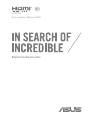 1
1
-
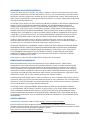 2
2
-
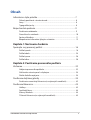 3
3
-
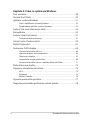 4
4
-
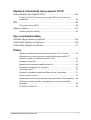 5
5
-
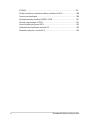 6
6
-
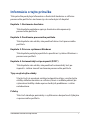 7
7
-
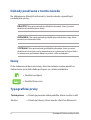 8
8
-
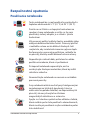 9
9
-
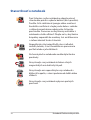 10
10
-
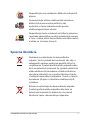 11
11
-
 12
12
-
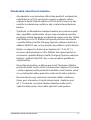 13
13
-
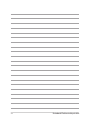 14
14
-
 15
15
-
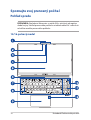 16
16
-
 17
17
-
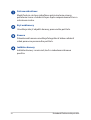 18
18
-
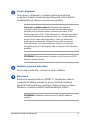 19
19
-
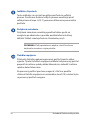 20
20
-
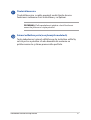 21
21
-
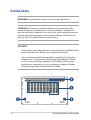 22
22
-
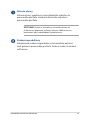 23
23
-
 24
24
-
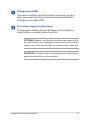 25
25
-
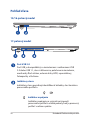 26
26
-
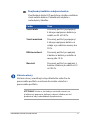 27
27
-
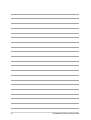 28
28
-
 29
29
-
 30
30
-
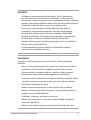 31
31
-
 32
32
-
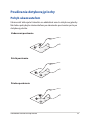 33
33
-
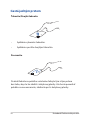 34
34
-
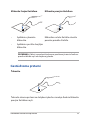 35
35
-
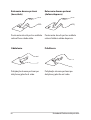 36
36
-
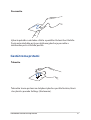 37
37
-
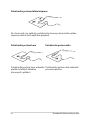 38
38
-
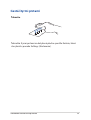 39
39
-
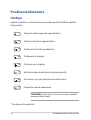 40
40
-
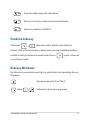 41
41
-
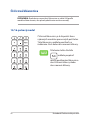 42
42
-
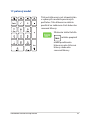 43
43
-
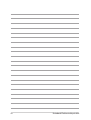 44
44
-
 45
45
-
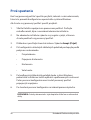 46
46
-
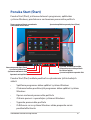 47
47
-
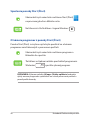 48
48
-
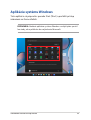 49
49
-
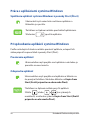 50
50
-
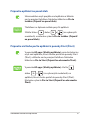 51
51
-
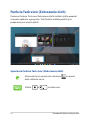 52
52
-
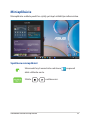 53
53
-
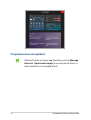 54
54
-
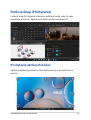 55
55
-
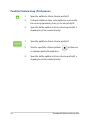 56
56
-
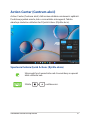 57
57
-
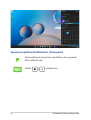 58
58
-
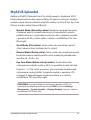 59
59
-
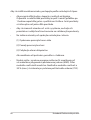 60
60
-
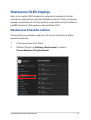 61
61
-
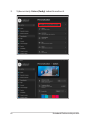 62
62
-
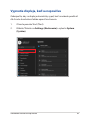 63
63
-
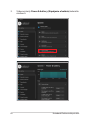 64
64
-
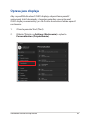 65
65
-
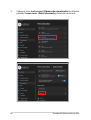 66
66
-
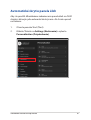 67
67
-
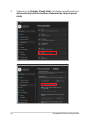 68
68
-
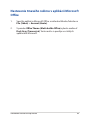 69
69
-
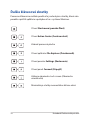 70
70
-
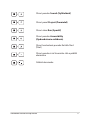 71
71
-
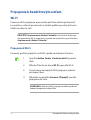 72
72
-
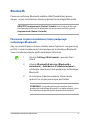 73
73
-
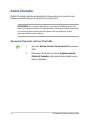 74
74
-
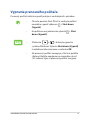 75
75
-
 76
76
-
 77
77
-
 78
78
-
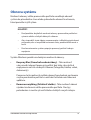 79
79
-
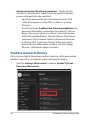 80
80
-
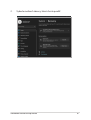 81
81
-
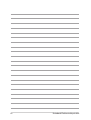 82
82
-
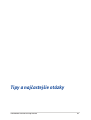 83
83
-
 84
84
-
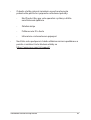 85
85
-
 86
86
-
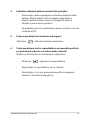 87
87
-
 88
88
-
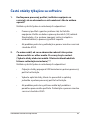 89
89
-
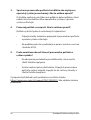 90
90
-
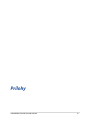 91
91
-
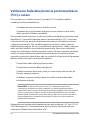 92
92
-
 93
93
-
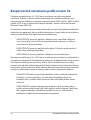 94
94
-
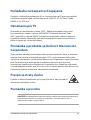 95
95
-
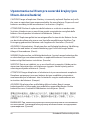 96
96
-
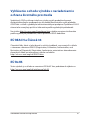 97
97
-
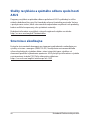 98
98
-
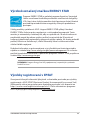 99
99
-
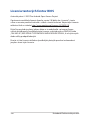 100
100
-
 101
101
-
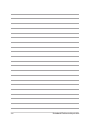 102
102